В статье описаны основные шаги по созданию и интеграции формы опроса в страницу сайта, а также основные инструменты аналитики и возможности ее встраивания в страницы сайта.
Опрос, как вы уже догадались, проводится будет с помощью Google Forms
Шаг первый. Создание формы опроса
Не будем рассматривать, как правильно составлять вопросы и как их группировать — это не цель нашей статьи, зато рассмотрим сам процесс создания формы.
1 Создание формы
Заходим в Google Drive переходим в папку, в которой будем хранить все файлы по опросу и создаем Google Форму:
После чего нам сразу отрывается новая форма:
Не забываем дать красивое и понятное название.
2 Формируем вопросы
Подробно описывать процесс создания вопросов и их размещения не буду, так как это достойно отдельной статьи (тут будет ссылка на статью). Рассмотрим только типы вопросов и как их лучше использовать.
Текст — можно настроить на то чтобы содержал число, e-mail или URL, первое в обработке использовать удобно остальное в основном для идентификации и связи с респондентом, нам не интересно.
Текст (абзац) — для автоматической обработки не самый удобный тип вопроса
Один из списка — хороший вариант для однозначного ответа (главное не добавлять вариант "другое")
Несколько из списка — если ответ не содержит запятых, то обработать можно но все равно достаточно сложно: попробуйте воздержаться от таких вопросов
Выпадающий список — по сути аналогичен одному из списка
Шкала — удобный способ получить некую оценку, так же легко обрабатывается
Сетка — по сути массив из шкал, но ответ не в виде числа, а в виде заголовка столбца, отсюда более сложная обработка ответов
Дата — очень удобный способ получить дату или дату+время, легко обрабатывается
Время — аналогично дате, можно так же получать длительность, легко обрабатывается
Исходя из того на сколько вы знакомы с методами обработки данных (особенно текстовых) и следует формировать перечень вопросов и их соответствие типам.
Для примера сформируем тестовый опрос, не стесняйтесь его заполнять =)
Если вы хотите встроить опрос непосредственно в страницу сайта, то воспользуйтеть Файл --> Встроить в веб-страницу
Для гуру HTML, желающим интегрировать форму опроса конкретно в свой сайт, можно со страницы формы скопировать тег <div class="ss-form"> со всем содержимым и самостоятельно настраивать стили.
Чтож, будем считать, что форма создана и перейдем к сути вопроса: анализу ответов.
Шаг второй. Сбор ответов и их анализ
Для этого перейдем в автоматически созданную таблицу с ответами на форму
Откроется таблица с ответами.
При желании опубликовать можно и ее:
Но это нас нас не очень интересует, так как нам надо визуализировать данные.
Для визуализации будем использовать диаграммы, а для каждой таблицы-выборки необходимо создавать отдельный лист.
1. Обрабатываем числовые данные по всем вопросам
Обработка чисел по всей таблице не составляет большой проблемы, так как делается она стандартными формулами табличного редактора.Например:
Средний возраст: =AVERAGE('Ответы на форму (1)'!B:B)
Медиана возраста: =MEDIAN('Ответы на форму (1)'!B:B)
Полный список функций можно найти ТУТ их там громадное количество.
2. Подсчитываем число текстовых ответов
В нашем случаем интересно будет подсчитать количество респондентов по странам:=COUNTIF('Ответы на форму (1)'!C:C;"=Россия")
И так для каждого варианта ответа.
Дальше эти числа можно обрабатывать как вам угодно
3. Получаем часть таблицы
Иногда возникает необходимость получить какие то данные из части ответов, например, средняя продолжительность сна респондентов из России.
Для этого воспользуемся более мощным инструментом, приближающим таблицы Google к полноценным базам данных — SQL запросам.
=QUERY()
=QUERY('Ответы на форму (1)'!A:F; "select * where C = 'Россия'" )
Проблема с форматированными ячейками: данные из ячеек с форматами отличными от чисел и текста не всегда воспринимает: принудительно установите на исходной таблице формат "Обычный текст"
С помощью такого запроса мы получили все ответы респондентов из России, аналогично можно фильтровать по любому столбцу.
ВНИМАНИЕ! В полученной в результате запроса таблице нельзя вносить изменения, также нельзя чтобы таблица попадала на заполненные ячейки.
Обработать полученные данные можно так же как и в пункте 1 и 2
Шаг третий. Визуализация
Самая главная часть это подготовить визуализацию данных, для этого можно использовать диаграммы, не будем рассматривать стандартные диаграммы, а пойдем по стопам прошлой статьи
Диаграммы, для порядка, лучше держать на отдельных листах
Для интеграции диаграммы в страницу необходимо либо нажать "Опубликовать диаграмму" в выпадающем меню диаграммы на листе либо нажать "Публикация диаграммы" на отдельном листе диаграммы
Диаграммы, для порядка, лучше держать на отдельных листах
Для интеграции диаграммы в страницу необходимо либо нажать "Опубликовать диаграмму" в выпадающем меню диаграммы на листе либо нажать "Публикация диаграммы" на отдельном листе диаграммы
Потом в диалоге публикации выбираем опубликовать
Копируем код, вставляем его в исходный код страницы на своем сайте.
Для красоты хорошо настроить высоту и ширину отображаемой информации:
<iframe height="400px" width="95%...
Значения подбираем уже по обстоятельствам
1. Визуализация численности по регионам
Обновляется диаграмма динамически по мере поступления ответов без необходимости ручного обновления2. Визуализация шкалы удовольствия
Красивая шкала будет так же красиво и с анимацией в режиме реального времени подсчитывать статистику
3. Другое
Это были довольно специфические диаграммы, но привычные еще по MS Excel столбики, паутинки и графики так же никто не отменял и они так же динамически обновляются
Заключение
Коротко описали возможности проведения опросов и автоматической обработки ответов в реальном времени, а так же публикации результатов обработки данных.
Показанные возможности демонстрируют простоту и элегантность таких решений с помощью сервиса Google Диск, в частности Google Forms.
Если у вас остались или возникли какие-либо вопросы не стесняйтесь задавать их в комментариях или на личном мне на почту.

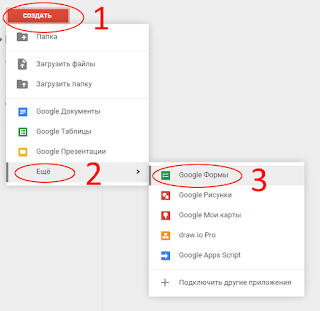



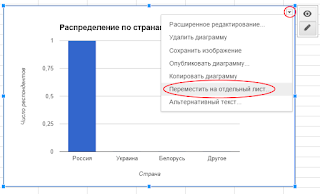


опросы, тесты, аналитику в Google Docs (Формы и таблицы)
ОтветитьУдалитьhttps://docs.google.com/document/d/1rjOt4KUtN5S1KykrklyUDMLZlHeJ-3_ioJ-Tr5XR5SA/edit